فیس بوک: چگونه می توان نام خود را در شبکه اجتماعی تغییر داد ، آموزش: چگونه نام خود را در فیس بوک تغییر دهیم?
آموزش: نحوه تغییر نام خود در فیس بوک
در فیس بوک ، هر کاربر با نام کاربری خود نمایه ای دارد که هنگام ایجاد نمایه انتخاب می شود. برای سازگاری با نیازهای همه ، این پلتفرم پیشنهاد می کند تا نام نمایه را اصلاح کند ، یک شبه اضافه کند ، نام کاربری خود را تغییر دهد و حتی نام دیگری را به صفحه خود بدهد. با این حال ، این تغییرات منوط به قوانین فیس بوک است.
فیس بوک: چگونه می توان نام خود را در شبکه اجتماعی تغییر داد
فیس بوک به شما امکان می دهد هر شصت روز یک بار نام خود را تغییر دهید ، به شرط احترام به شرایط خاص. تغییر بسیار ساده است: ما روشی را به شما می دهیم که می خواهید نام خود را در فیس بوک از تلفن هوشمند Android یا رایانه شخصی خود تغییر دهید. بلکه شرایطی که باید بدانید.
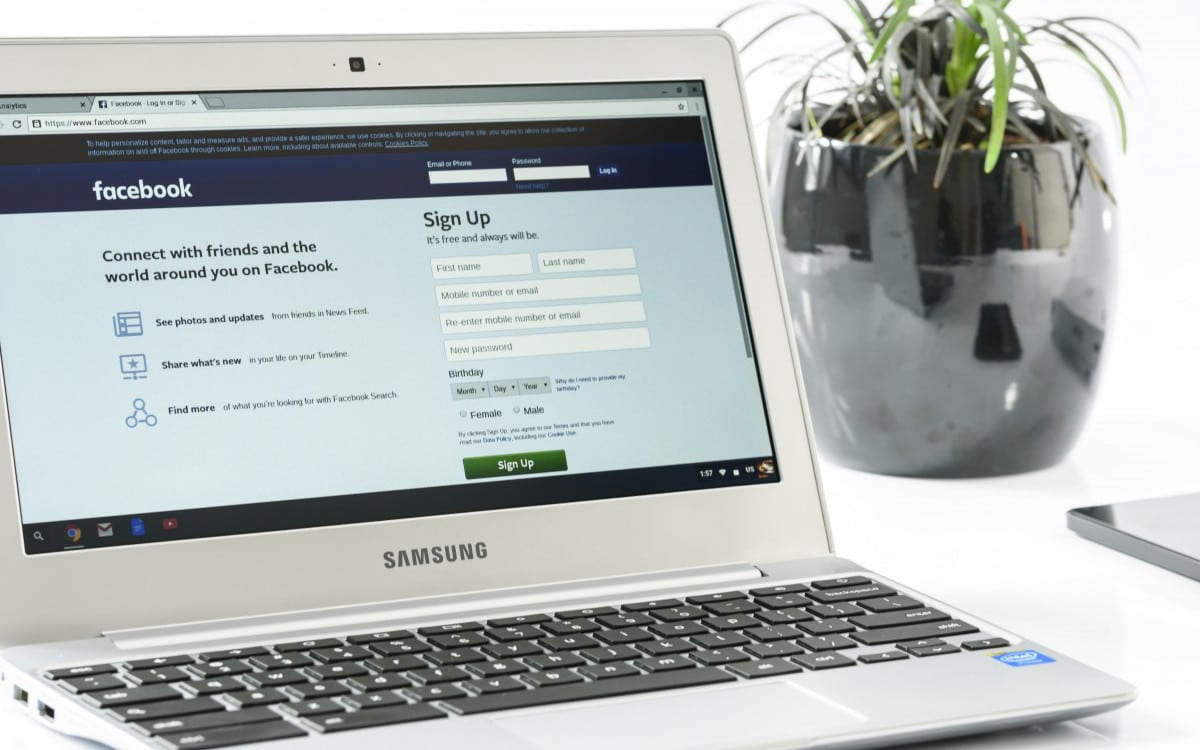
شما می خواهید نام خود را در فیس بوک تغییر دهید ? پس از اینكه این زمینه در سالهای نخستین وجود خود را برای كاربران خود رها كرده است ، شبکه اجتماعی متعاقباً آنها را به شدت تشویق كرد تا نام واقعی خود را ارائه دهند ، تا آنجا كه تعداد تغییرات احتمالی را محدود كنند. امروز قوانین تعیین شده توسط فیس بوک نسبتاً انعطاف پذیر هستند: در صورت تمایل می توانید هر 60 روز یکبار نام خود را تغییر دهید. که در صورت تغییر وضعیت مدنی ، بلکه با خیال ساده بسیار مفید است ، یا اگر عمداً می خواهید توسط هر کسی آسان پیدا کنید.
در اینجا نحوه انجام این کار آورده شده است:
چگونه می توان نام خود را در فیس بوک از رایانه تغییر داد
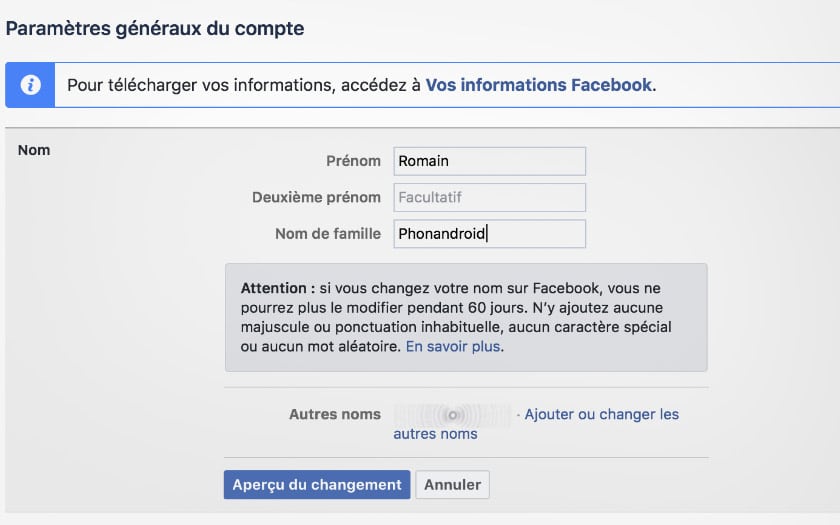
برای تغییر نام خود در فیس بوک از رایانه شخصی:
- برای دسترسی به بخش مناسب تنظیمات حساب خود اینجا را کلیک کنید
- نام خانوادگی جدید ، نام اول و احتمالاً نام دوم خود را وارد کنید
- همچنین می توانید نام های دیگری را اضافه کنید که به شما امکان ملاقات می دهد (به عنوان مثال نام مرحله ، نام مستعار و غیره)
- روی کلیک کنید بررسی اجمالی
- تایید اعتبار
ورود رابط جدید فیس بوک روش را تغییر نمی دهد ، همانطور که در تصویر زیر مشاهده می کنید. دسترسی به پارامترهای حساب را می توان یافت ، مثل همیشه در سمت راست بالای رابط.
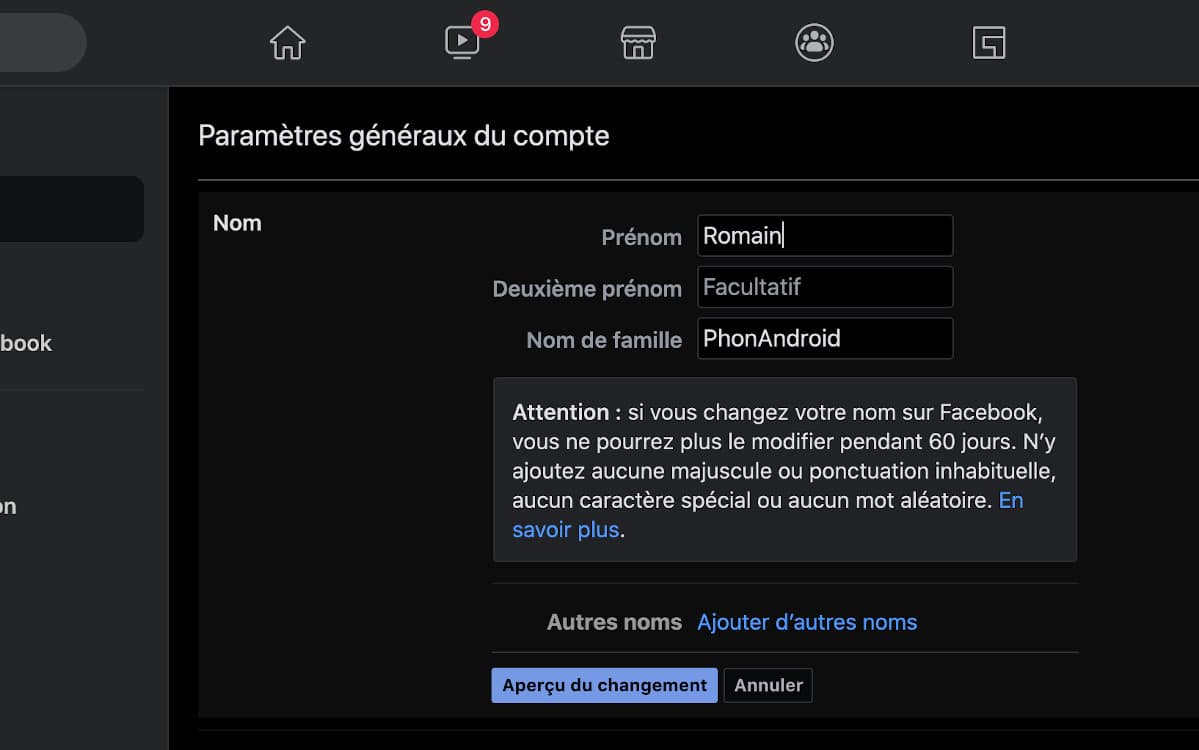
- در بالا سمت راست ، روی فلش آبی کلیک کنید تا منو ظاهر شود
- انتخاب کنید پارامترها و محرمانه بودن
- سرانجام انتخاب کنید تنظیمات برای دسترسی به همان صفحه ای که اطلاعات جدید را وارد کنید
چگونه می توان نام خود را در فیس بوک از یک تلفن هوشمند Android یا iPhone تغییر داد
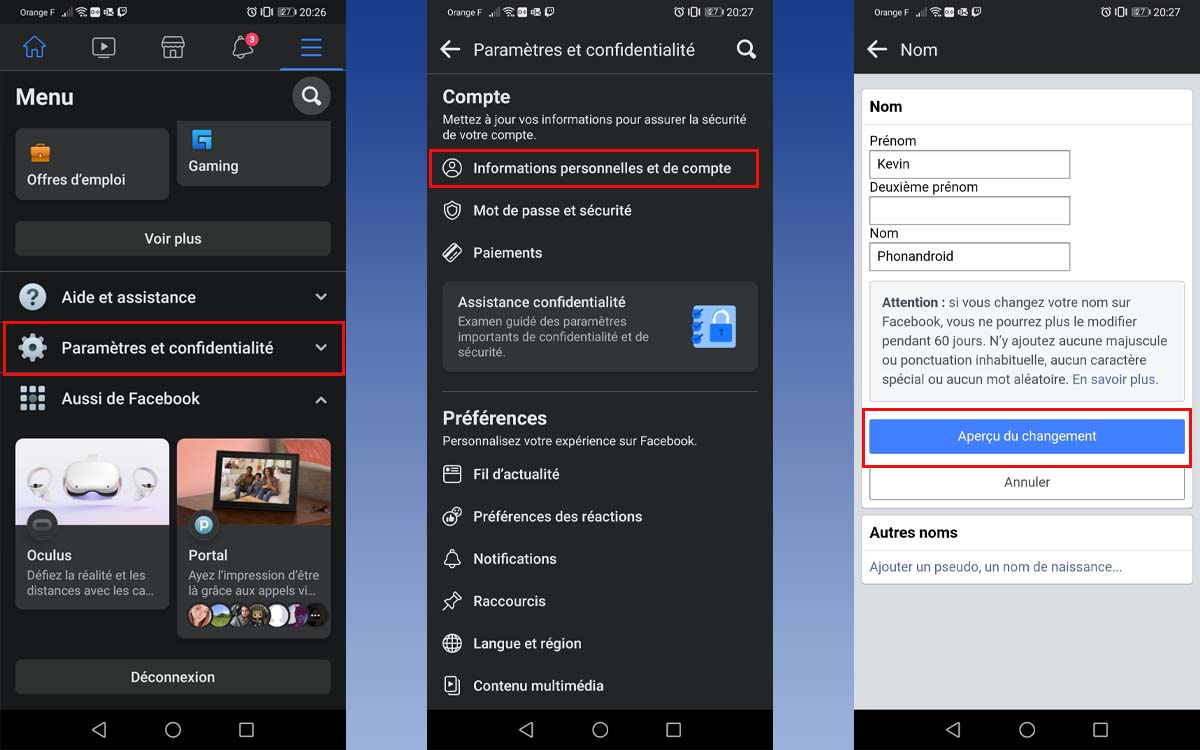
برای تغییر نام خود از یک تلفن هوشمند Android یا iPhone:
- برنامه Facebook را برای تلفن هوشمند باز کنید
- بسته به نسخه خود ، در سمت راست یا پایین سمت راست به نماد ≡ در سمت راست یا پایین سمت راست بروید
- به پایین بروید و لمس کنید تنظیمات و محرمانه بودن> تنظیمات> حساب
- اینجا ، به برگه بروید اطلاعات شخصی و حساب
- نام خود را لمس کنید و سپس آن را تغییر دهید
- دست زدن به بررسی اجمالی سپس با رمز عبور خود اعتبار دهید تا تغییر مؤثر باشد
نام خود را در فیس بوک تغییر دهید: شرایطی که باید بدانید
پیشینی ، انتخاب نام های خیلی خیالی در فیس بوک امکان پذیر نیست. شبکه اجتماعی شرایط خود را می دهد. این نام نباید شامل موارد زیر باشد:
- نمادها ، ارقام ، حروف بزرگ غیرمعمول ، شخصیت های مضاعف یا نگارشی
- شخصیت های خاصی که متعلق به یک زبان نیستند
- عناوین از هر نوع (ما نمی توانیم به عنوان مثال “استاد” خوانده شود)
- کلمات یا عبارات به جای یک نام
- کلمات توهین آمیز یا صریح از هر نوع
البته ، این قوانین کم و بیش رعایت می شوند ، به ویژه با توجه به دو مورد آخر (برخی از بازی های کلمه ای با خوشحالی سانسور را پشت سر می گذارند …). تحت شرایط آن, فیس بوک همچنین مشخص می کند که نام باید با سند هویت شما مطابقت داشته باشد. و رسماً از تظاهر به شخص دیگری ممنوع است. باز هم ، مواردی که فیس بوک واقعاً از شما در مورد اوراق هویت خود درخواست می کند بسیار نادر است – این هرگز برای تغییر ساده نام در این مورد اتفاق نمی افتد ، و این دیده می شود ، ما مطمئن هستیم ، در مواردی که برخی از دوستان شما.
در همه موارد توجه داشته باشید که درخواست های پشتیبانی از اسناد به هیچ وجه شما را به صورت قانونی پیوند نمی دهد : و این که همیشه گزینه – حتی آزار دهنده – را برای حذف حساب خود در صورتی که نمی خواهید هویت واقعی خود را فاش کنید در صورتی که فیس بوک به هویت هویت شما نیاز دارد ، حذف کنید.
چند بار می توانیم نام شما را در فیس بوک تغییر دهیم: آیا نامحدود است ?
شما می خواهید هر از گاهی تغییر دهید تا خود را در یک هویت در شبکه اجتماعی تنظیم نکنید ? این ممکن است بهترین راه برای ادامه کار نباشد: هنگامی که نام خود را تغییر دادید ، و حتی اگر دومی حاوی خطایی باشد, دیگر نمی توانید از فیس بوک بخواهید 60 روز دوباره نام را تغییر دهد. گذشته از این قانون ، پیشینی ، می توان نام خود را یک بار نامحدود تغییر داد.
- اشتراک اشتراک ->
- توییتر
- اشتراک گذاری
- ارسال به یک دوست
آموزش: نحوه تغییر نام خود در فیس بوک ?
در فیس بوک ، هر کاربر با نام کاربری خود نمایه ای دارد که هنگام ایجاد نمایه انتخاب می شود. برای سازگاری با نیازهای همه ، این پلتفرم پیشنهاد می کند تا نام نمایه را اصلاح کند ، یک شبه اضافه کند ، نام کاربری خود را تغییر دهد و حتی نام دیگری را به صفحه خود بدهد. با این حال ، این تغییرات منوط به قوانین فیس بوک است.
چرا نام خود را در فیس بوک تغییر دهید ?
دلایل مختلف ممکن است منجر به تغییر نام خود در فیس بوک شود:
- تغییر زبان
- کمبود املا در هنگام ایجاد نمایه
- تغییر وضعیت تأهل یا نام شرکت
- دسترسی به نمایه خود را محدود کنید
با این حال ، فیس بوک از کاربران خود می خواهد که نامی را که استفاده می کنند به طور روزانه وارد کنند ، و در هنگام درخواست تغییر ، عکسی از یک سند هویت نیز لازم است. هدف این است که سایر کاربران را از سرقت هویت یا کلاهبرداری محافظت کنید. با این حال کاربر می تواند از فیس بوک بخواهد سی روز پس از ارسال با چک کردن یک جعبه ساده ، عکس این سند هویت را نابود کند.
پس از تغییر نام ، دیگر نمی توان آن را به مدت شصت روز تغییر داد.
همچنین می توان نام کاربری خود را اصلاح کرد: این نامی است که در انتهای URL پروفایل فیس بوک ظاهر می شود ، و می توان در نوار جستجو برای یافتن کاربر بدون نمایش لیست هماهنگی های خود استفاده کرد.
نام خود را در فیس بوک از یک تلفن هوشمند یا رایانه تغییر دهید
می توان نام و نام کاربری فیس بوک خود را از رایانه یا تلفن هوشمند تغییر داد:
- برنامه یا وب سایت Facebook را باز کنید
- روی عکس نمایه وی در بالای سمت راست روی رایانه یا 3 میله عمودی روی تلفن هوشمند کلیک کنید
- با کلیک بر روی دنده ، به “پارامترها و محرمانه بودن” بروید ، سپس بار دوم برای باز کردن پارامترها
- به “اطلاعات شخصی” بروید که در “حساب Espace” است
- حساب Facebook را انتخاب کنید
- روی “نام” کلیک کنید
- نام یا نام کاربری جدید را وارد کنید
- “تغییر را بررسی کنید” را فشار دهید تا یک نمای کلی از نمایه با نام جدید داشته باشید
- با کلیک بر روی “ذخیره تغییرات” اعتبار دهید
در صورت بروز خطا ، همیشه می توان به مدت چهل و هشت ساعت به نام قبلی بازگشت. پس از این دوره ، لازم است برای هرگونه اصلاح شصت روز صبر کنید.
نام مستعار یا نام دیگری را به نمایه خود اضافه کنید
در فیس بوک می توان “نام دیگری” را به نمایه خود اضافه کرد:
- نمایه فیس بوک خود را با کلیک بر روی عکس پروفایل در سمت راست بالای فیس بوک بر روی رایانه یا سه میله عمودی روی تلفن هوشمند نشان دهید
- به بخش “درباره” بروید
- روی “جزئیات در مورد شما” کلیک کنید
- در زیر “نام های دیگر” ، روی “اضافه کردن نام مستعار ، نام تولد …” کلیک کنید
- نوع نام مورد نظر را انتخاب کنید
- نام دیگر را وارد کنید
- کادر “نمایش پروفایل” را بررسی کنید ، این نام دیگر را در بالای نمایه ، در کنار نام نمایه نمایش می دهد. در غیر این صورت ، نام دیگر فقط در بخش “درباره” و نتایج تحقیق ظاهر می شود
- در آخر ، تغییرات را ذخیره کنید
نحوه تغییر نام صفحه فیس بوک خود ?
فقط مدیر صفحه می تواند نام را تغییر دهد. برای انجام این کار ، شما باید به سایت Facebook بروید و نه برنامه:
- صفحه فیس بوک را باز کنید
- به سمت “در مورد صفحه” در سمت چپ بروید
- روی “اصلاح” ، درست زیر “عمومی و نام” کلیک کنید
- انتخاب نامی که با وفاداری موضوع صفحه را منعکس می کند
- روی “درخواست تغییر” کلیک کنید
توجه به این نکته حائز اهمیت است که این تغییر می تواند تا سه روز طول بکشد ، تا زمانی که درخواست توسط فیس بوک مورد بررسی قرار گیرد. پس از انجام اصلاح ، درخواست جدید هفت روز طول می کشد.

